Информационная акция
Введение
Информационная акция используется для дополнительной коммуникации с гостями через мобильное приложение. С ее помощью вы можете рассказать гостям о новостях заведения, предупредить о грядущих изменениях в программе лояльности или донести любую другую информацию.
Информационная акция, после настройки и прохождения модерации, будет опубликована в мобильном приложении и его web-версии. Гости смогут ознакомиться с информацией внутри акции. Это создает дополнительный канал общения с гостями.
Выбор шаблона
Для выбора шаблона Информационная акция:
Авторизуйтесь в r_k Office
Перейдите в личный кабинет r_keeper Loyalty
- В панели меню выберите Акции > Список акций
Нажмите кнопку плюс в правом нижнем углу экрана
Выберите шаблон Информационная акция
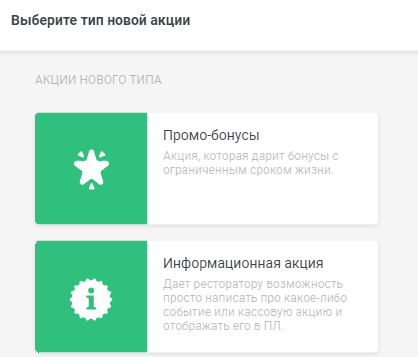
Настройка шаблона
После того, как вы выбрали шаблон Информационная акция, откроется окно с настройками, которое необходимо заполнить.
Название акции — укажите название акции, которое будет отображаться на сайте и в мобильном приложении. Максимальный размер названия акции — 50 символов, включая пунктуацию и пробелы.
Период — задайте даты действия акции. Если акция бессрочная – оставьте дату открытой.
Время действия акции — выберите время работы акции:
Постоянная — акция действует постоянно.
Периодическая — акция активна только в определенное время. Задайте дни недели и часы, когда будет работать акция.
- С помощью поля Аудитория вы можете сделать выборку гостей, на которых будет распространяться акция.
- Все гости — акция распространяется даже на неавторизованных гостей
- Гости, использующие программу лояльности — укажите, для каких гостей сработает акция:
- Мужчины или Женщины — сработает на участников программы лояльности, определивших свой пол. Может работать как по отдельности, так и вместе
- Возраст — укажите диапазон возраста участников акции
- Гости с тегами — выберите теги, которые будут участвовать в акции. Для добавления к акции всех гостей с тегами поставьте галочку Выбрать всё
- Все гости, кроме гостей с указанными тегами — выберите теги, которые не будут участвовать в акции. Для исключении из акции всех гостей с тегами отметьте галочку Выбрать всё.
Отображение – отображение акции в мобильном приложении и его Web-версии. Для активации акции необходимо активировать отображение.
Для активации настройки нажмите на ползунок. Затем загрузите изображение и добавьте описание акции. Все активные акции будут автоматически отправлены на модерацию администратору и буду опубликованы после проверки контента.Настройка подвалов чека — отвечает за включение и отображение информации подвалов на чеках, удовлетворяющих условиям акции
Печатать иконку привилегииПри включении настройки Печатать иконку привилегии на чеке начинает печататься псевдо-графика.
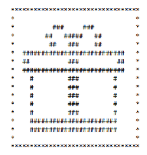
При применении акции, привилегией по которой был подарок, в чеке печатается иконка "Подарок". 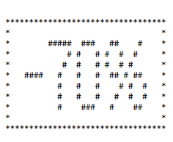
При применении акции, привилегией по которой была скидка, в чеке печатается сумма процента скидки в виде псевдографики. 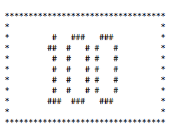
При применении акции, привилегией по которой было начисление бонусных баллов, в чеке печатается сумма накопленных бонусов в виде псевдографики.
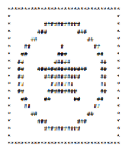
При применении акции, привилегией по которой было начисление штампиков, в чеке печатается иконка "Звездочка" Печатать подвалыПри включении настройки Печатать подвалы чеков на чеке будет печататься текст из настройки акции. Настройки акции дают возможность написать любой текст. При этом каждая акция предлагает свои формулировки по умолчанию. Формулировки акций зависят от ее контекста.
При применении акции Базовая акция текст будет следующим:
Вы получили [тип привилегии] по акции [Название сработавшей акции]
Тексты макроподстановок [тип привилегии]
Подарить бонусные баллы (₽) — [N] бонусных баллов
Умножить бонусные баллы за ранг — [ N] бонусных баллов
Сделать скидку на чек, в ₽ — скидку [N] валюта торговой точки
Сделать скидку на чек, в % — скидку [N]%
Сделать скидку на блюдо, в ₽ — скидку [N] валюта торговой точки на блюдо
Сделать скидку на блюдо, в % — скидку [N]% на блюдо
Подарить блюдо — [N] [блюд/блюда/блюдо] в подарок
Накопить штампик — штампик {количество накопленных штампиков} / {количество штампиков которых нужно накопить всего}
Комбо — по специальной цене [N].
Тексты макроподстановок [иконка]
Подарить бонусные баллы (₽) — символ "плюс" [значение скидки]
Умножить бонусные баллы за ранг — символ "плюс" [значение скидки]
Сделать скидку на чек, в ₽ — символ "минус" [значение скидки]
Сделать скидку на чек, в % — символ "минус" [значение скидки]
Сделать скидку на блюдо, в ₽ — символ "минус" [значение скидки]
Сделать скидку на блюдо, в % — символ "минус" [значение скидки]
Подарить блюдо — иконка подарка
Штампик — иконка "штампик"
Специальная цена — [числовое обозначение специальной цены за комбо].
Эта информация печатается в случае, если в настройках подвалов чеков будет стоять макроподстановка.
{OrderCampaigns} — размещается в чеке. Отображает список акций которые могли примениться и акции которые применились и привилегии по ним.
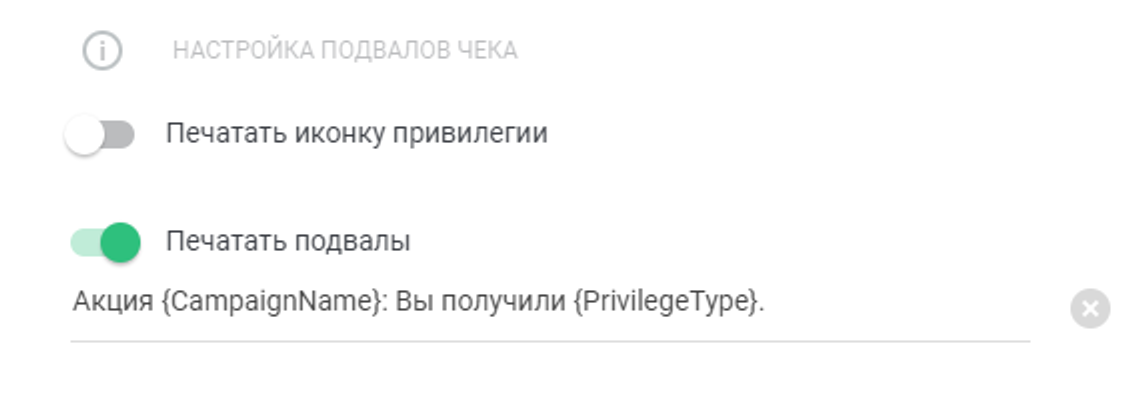
В списке отображаются только акции, которые были доступны гостю.
- Нажмите на кнопку Сохранить.
Готово, акция настроена и сохранена. Дождитесь, пока акция пройдет модерацию, статус которой вы можете увидеть в левом верхнем углу карточки акции:
- Если отображается оранжевый кружок, на котором изображены телефоном и часы, это значит, что акция находится на модерации.
При наведении на значок появится информация: «На модерации. Модерация будет выполнена в течение 1-го рабочего дня.»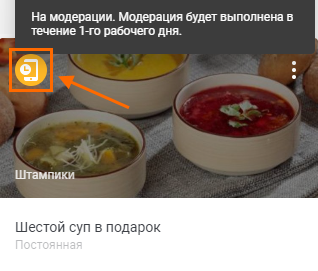
- Если отображается зеленый кружок, на котором изображены телефоном и галочка, то это значит, что акция прошла модерацию и теперь активна.
При наведении на значок появится информация: «Опубликовано»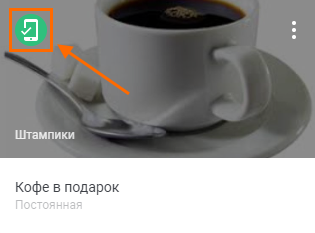
После получения статуса Опубликовано, акция станет активной.
Связанные статьи
-
Страница:
-
Страница:
-
Страница:
-
Страница:
-
Страница: